
Gebruik je de ingebouwde Notes-app om snel belangrijke informatie op te schrijven, documenten te scannen, dingen te plannen of lijsten te maken op je iPhone en iPad? Als dat zo is, zult u blij zijn te weten dat u niet alleen met anderen kunt samenwerken aan een gedeelde notitie, maar dat u ook alle wijzigingen in deze gedeelde notities kunt markeren .
Vergelijkbaar met de samenwerkingsfunctie die beschikbaar is op Google Docs, iCloud Pages, enz. Met de Notes-app kun je een vriend of collega uitnodigen om samen aan een notitie te werken. Hoewel de mensen die u toevoegt aan een gedeelde notitie de notitie op een gezamenlijke manier kunnen bekijken en wijzigen, maakt de mogelijkheid om al deze wijzigingen te markeren het gemakkelijker om snel alle bewerkingen te identificeren die door anderen zijn aangebracht.
De Notes-app markeert echter niet standaard alle wijzigingen. Het moet eerst worden ingeschakeld.
Wijzigingen markeren in gedeelde notities op iPhone en iPad
Zorg ervoor dat uw iPhone of iPad een moderne versie van systeemsoftware gebruikt, aangezien u de markeringsfunctie niet kunt gebruiken op oudere versies van iOS en iPadOS. Houd er ook rekening mee dat je alleen mensen kunt uitnodigen voor notities met iCloud-notities.
- Open de app 'Notities' op uw iPhone en iPad.
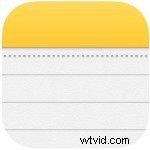
- Open de iCloud-notitie die je wilt delen. Tik op de optie "mensen toevoegen" naast het pictogram voor delen, zoals hieronder weergegeven.
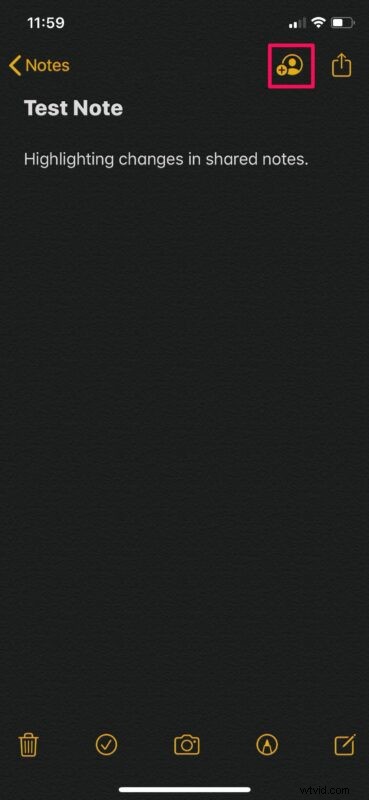
- Je kunt ze nu uitnodigen via elk van de sociale netwerkplatforms die je gebruikt.
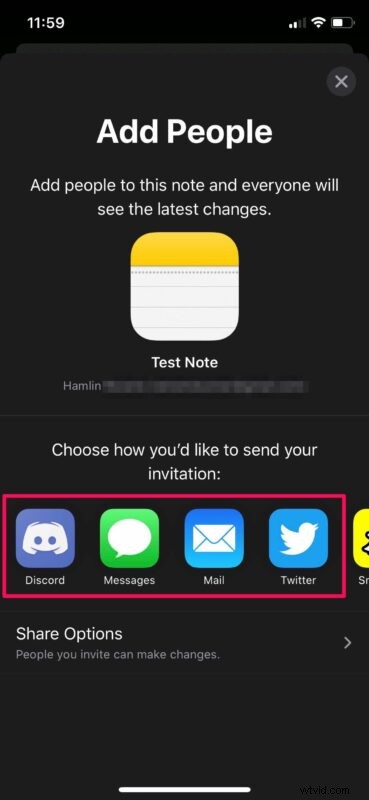
- Als je ze hebt uitgenodigd, tik je nogmaals op hetzelfde pictogram. U ziet een vinkje dat aangeeft dat er uitnodigingen zijn verzonden voor samenwerking.
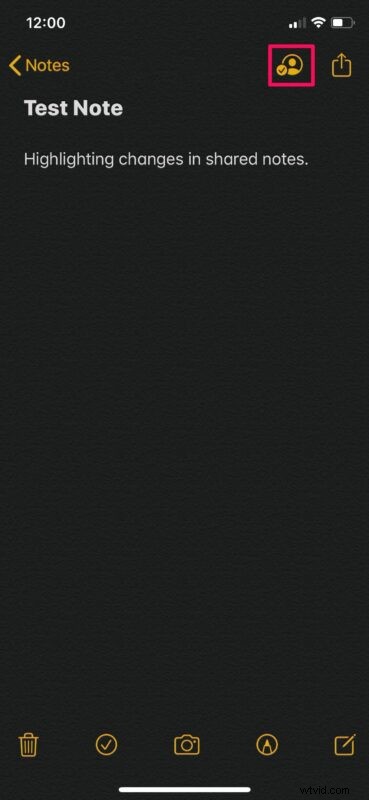
- Gebruik nu de schakelaar om 'Alle wijzigingen markeren' in te schakelen.
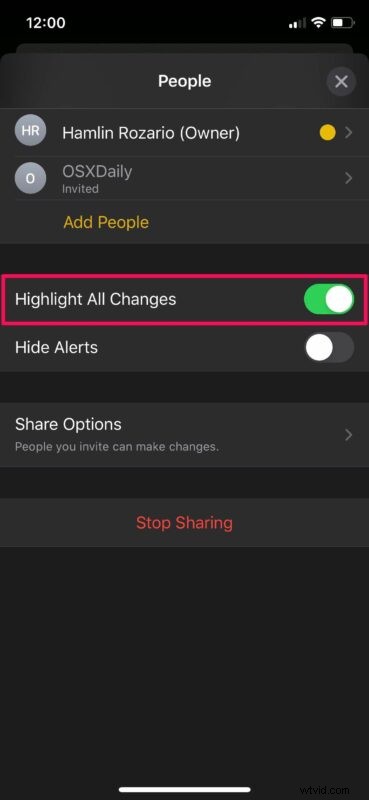
Ziezo, nu je weet hoe je alle wijzigingen in gedeelde notities op iPhone en iPad kunt markeren, kun je snel zien wat er is bijgewerkt door degene die de notitie deelt.

Je hebt toegang tot deze functie nog voordat de andere persoon je uitnodiging voor samenwerking accepteert. Het is een geweldige manier om alle bewerkingen in een bepaalde notitie waar jullie samen aan werken bij te houden.
In hetzelfde menu waar je hoogtepunten in-/uitschakelt, kun je er ook voor kiezen om op elk moment te stoppen met het delen van de notitie, of de toegang voor slechts een specifieke gebruiker te verwijderen als je meerdere mensen op dezelfde gedeelde notitie hebt.
Wanneer u stopt met het delen van een notitie met iemand, wordt deze automatisch verwijderd van hun apparaat. Als u de notitie verwijdert, wordt deze ook verwijderd van de apparaten van de mensen met wie u de notitie hebt gedeeld. De notitie wordt echter verplaatst naar de map 'Recent verwijderd' op uw apparaat.
Nu je weet dat je snel alle veranderingen kunt zien met de highlight-functie die Notes te bieden heeft, ga je het gebruiken? Gebruikt u gedeelde notities om samen aantekeningen te maken? Deel eventuele tips, gedachten, advies of ervaringen in de opmerkingen hieronder.
